steam怎么分享截图 STEAM如何上传游戏截图
日期: 来源:铲子手游网
steam怎么分享截图,Steam是一个广受玩家喜爱的游戏平台,它不仅提供了海量的游戏资源,还为玩家们提供了诸多社交互动的功能,其中分享截图是让玩家们展示自己游戏成就和精彩瞬间的重要方式之一。通过Steam,玩家可以轻松地上传自己的游戏截图,与好友们分享游戏的乐趣和精彩瞬间。怎样分享截图呢?STEAM又是如何上传游戏截图的呢?下面我们就一起来看看吧。
STEAM如何上传游戏截图
步骤如下:
1.首先,我们需要在自己的游戏库存中找到想要上传截图的那款游戏。并且点击它。
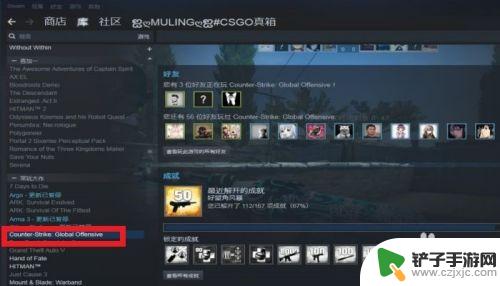
2.然后,我们在游戏详情界面的下方。可以找到【查看截图库】这个按键,点击它。
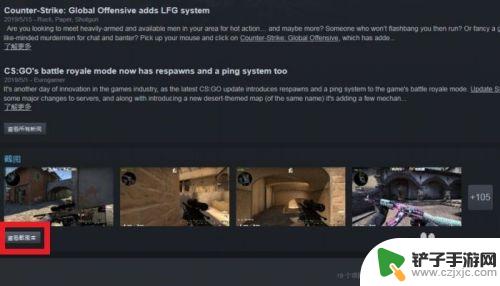
3.这样我们就打开了截图上传器,我们可以在这里选择想要上传的截图。
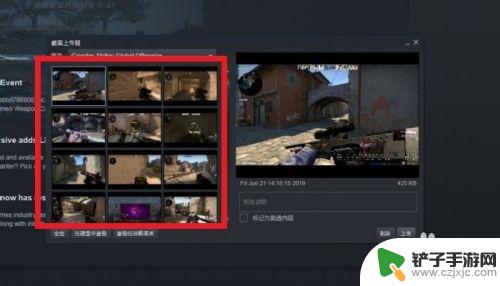
4.然后,我们可以为这张想要上传的截图添加上一些说明,接着,点击【上传】。
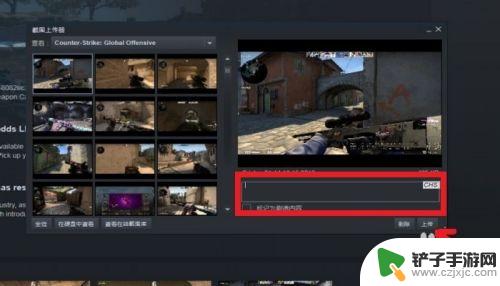
5.跳出下图的这个界面后,我们需要为上传的截图选择【可见性】。(是否能被陌生人或者好友看见)
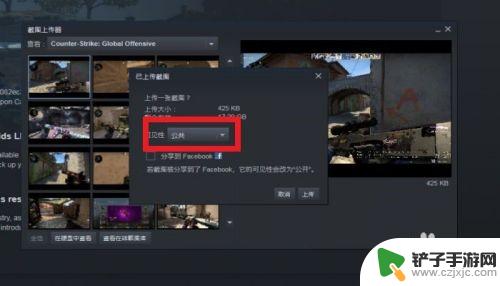
6.选择完毕之后,我们再一次点击右下角的【上传】按钮。
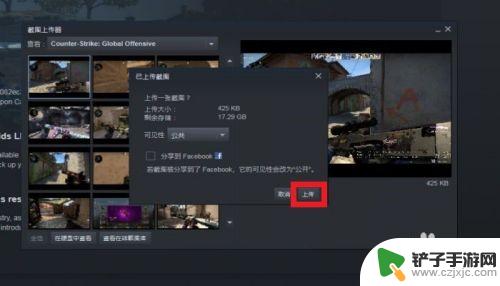
7.点击后,我们就会发现图片已经在上传至STEAM云的过程中啦。等待进度条读满即可完成截图上传~
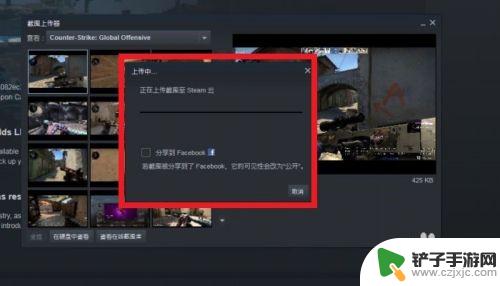
本次整理的Steam分享截图内容到此结束,可能有些玩家还有其他疑问,如果不解决这些问题,可能会影响游戏体验。那么你可以在哪里找到相关答案呢?请耐心等待我们网站的后续更新!














